Đặt mật khẩu file PDF giúp bạn bảo vệ các tập tin PDF của mình, không bị truy cập trái phép từ người dùng khác. Và Batch PDF Encrypt sẽ giúp bạn làm điều này chỉ với các bước thiết lập khá đơn giản để mã hóa tập tin PDF.
Batch PDF Encrypt là một trong những ứng dụng hỗ trợ mã hóa tập tin PDF nhanh chóng và hiệu quả bên cạnh các phần mềm khác như: Pdfcrypt hay PDF Secure SA. Sử dụng Batch PDF Encrypt bạn dễ dàng bảo vệ cho những file dữ liệu PDF quan trọng của mình, tránh bị người khác truy cập trái phép khi vắng mặt.

Hướng dẫn đặt mật khẩu file PDF với Batch PDF Encrypt
Bước 1: Tải và cài đặt ứng dụng: Tải Batch PDF Encrypt
Bước 2: Khởi động phần mềm lên có giao diện như hình dưới. Click vào Add Files để mở file PDF cần đặt mật khẩu vào
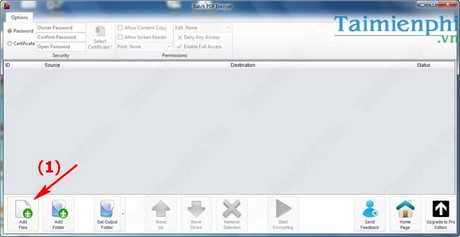
- Trong cửa sổ mới hiện ra, tìm đến tập tin PDF và nhấn Open để mở

Bước 3: Trên giao diện chương trình, tại mục Options nhập mật khẩu vào 3 mục (4)
- Thay đổi thư mục chứa tập tin PDF đầu ra bằng cách click vào Set Output Folder và chọn thư mục lưu
- Nhấn Start Encrypting để bắt đầu quá trình mã hóa tập tin PDF

- Và đây là kết quả, tập tin được mã hóa bằng Batch PDF Encrypt có dạng như hình dưới

- Và từ bây giờ mỗi khi mở file PDF đó lên bạn cần nhập đúng mật khẩu

https://thuthuat.taimienphi.vn/batch-pdf-encrypt-dat-mat-khau-file-pdf-3205n.aspx
Vậy là bạn đã biết cách đặt mật khẩu, mã hóa tập tin PDF bằng Batch PDF Encrypt rồi đó, với cách làm này những tập tin PDF chứa dữ liệu quan trọng được bảo mật tuyệt đối nhằm tránh các trường hợp ăn cắp nội dung.